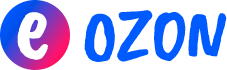Порой мы рассматриваем карточки товаров в интернет-магазине просто в качестве отдыха или развлечения. Если что-то особенно приглянулось, всегда можно отправить этот товар в избранное. Но если избранных товаров становится слишком много, это может быть неудобно для пользователя. В этой статье расскажем, как удалить избранное на Ozon.ru.
Содержание
Как удалить товары из раздела «Избранное» на Озоне
Сохранять тот или иной товар как избранный на Озон.ру крайне удобно. В таком случае понравившуюся вещь точно можно найти и заказать. Кроме того, в данном персональном разделе можно узнать, поступил ли товар в продажу и изменение его цены. Для того, чтобы товар стал избранным, достаточно нажать на сердечко на карточке данного товара. Так же легко и просто удалить товар из избранного.
- Чтобы того, чтобы удалить товар из избранного, зайдите на Ozon.ru. Перейдите в раздел «Избранное» вверху главной страницы. В открывшемся окне найдите карточку товара, которую надо удалить. Кликните на кнопку в виде троеточия вверху данной карточки товара, выберите функцию «Удалить из избранного»;
- Для того, чтобы очистить список избранных товаров на Озоне, зайдите в него в разделе «Избранное». Найдите кнопку «Удалить список» вверху страницы и кликните на нее. После этого созданный вами список товаров удалится.

Обычно проблем с очисткой избранного на Озоне не возникает. Однако в случае непредвиденных осложнений вы всегда можете обратиться в службу поддержки через чат-бот Озон.pу или написать на почту help@ozon.ru.
Бывает, заминка с удалением происходит из-за перегрузки кэша браузера. Можно попробовать его почистить, а также файлы cookie. После обязательно перезагрузите персональный компьютер или смартфон, заново авторизуйтесь в личном кабинете магазине и повторите попытку удаления избранного товара.

Как можно управлять избранным на Ozon.ru
Знали ли вы, что пользователь Озона может настроить уведомление о снижении цены на избранный товар? Согласитесь, весьма интересная функция. Давайте рассмотрим подробнее, как еще можно настраивать и управлять избранными товарами.
- Товары можно отсортировать так, как вам удобно. Например, не по дате добавления, а по цене или размеру скидки на товар. Также можно попросить систему показывать отдельно товары, которые есть в наличии и которых в наличии нет. Или, например, сортировать избранное по категории товаров;
- Можно попросить у системы оповещать о снижении цены или о поступлении вещи в продажу. Для этого клиент нажимает на кнопку колокольчика на карточке товара;
- Товары можно объединять в списки. Например, так можно создать вишлист. Самое приятно, что своими списками, в том числе вишлистами, можно делиться с другими пользователями;
- Ну и, разумеется, товары и списки можно добавлять в корзину для оформления заказа. Для этого клиент нажимает кнопку «В корзину».